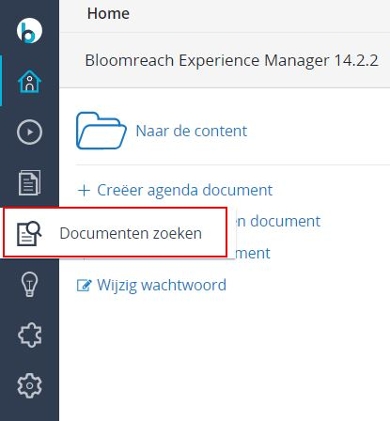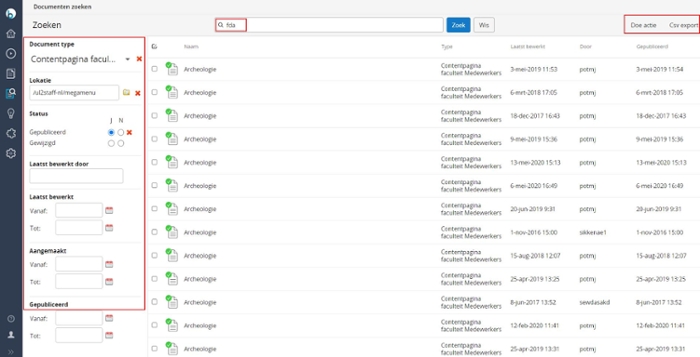Filteren op organisatieonderdeel
Stel dat je een overzicht van alle gepubliceerde facultaire pagina’s van Archeologie wilt hebben binnen het megamenu van de medewerkerssite. Je kunt hiervoor de ‘Documenten zoeken’ functie gebruiken in het CMS. Kies als eerste het juiste documenttype. In ons voorbeeld dus de ‘contentpagina faculteit medewerkers’. Selecteer bij locatie het het megamenu van de medewerkerssite en zet bij Status ‘gepubliceerd’ op ‘ja’. Door in de zoekbalk bovenaan nog de faculteit mee te geven, in ons geval ‘fda’, krijg je de gewenste resultaten in een overzicht.
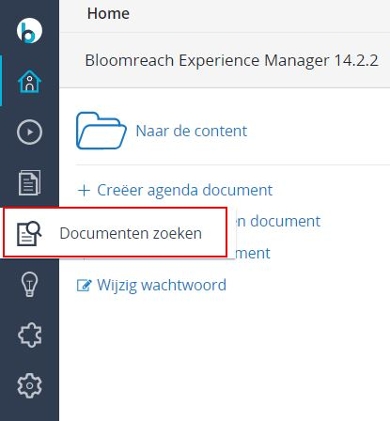
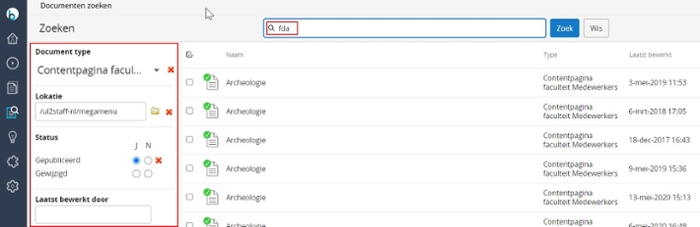
Je kunt hiervoor de ‘Documenten zoeken’ functie gebruiken in het CMS. Ga naar locatie, selecteer bijvoorbeeld het megamenu van de medewerkerssite en zet bij Status ‘gepubliceerd’ op ‘ja’. Door in de zoekbalk bovenaan nog de faculteit mee te geven, bijvoorbeeld ‘fsw’, krijg je nog nauwkeuriger resultaten. Je kunt linksboven ook nog op bestandstype filteren, zodat je bijvoorbeeld alleen maar instituutpagina’s te zien krijgt.
Alleen voor Admins en Centrale redacteuren:
Rechts bovenaan kan er voor gekozen worden om de resultaten te downloaden via ‘Csv export’ als .csv bestand of met behulp van de ‘doe actie’ knop alle documenten in 1x te (de)publiceren.
Wanneer je een Csv export hebt aangemaakt, dan kun je deze vinden in de folder /assets/functioneel-beheer/export-advanced-search
Na het uitvoeren van een Csv export verschijnt de knop "Toon rapport". Deze wordt over "Doe actie" heen getoond. Om dit te verhelpen klik op "Toon rapport" en verwijder het rapport.